
【これでOK】Notion議事録の作成方法と運用のコツを徹底解説!

会議の議事録作成や管理に、毎回手間取っていませんか?
本記事では、人気のオールインワンツール「Notion」を使って議事録を効率よく管理する方法と、すぐに使えるテンプレートをご紹介します。
議事録作成をラクに、そしてチームの生産性向上に直結させるヒントをまとめました!
Notionで議事録を取るメリット
Notionで議事録を取ることには、多くのメリットがあります。
ここでは代表的なポイントを4つに分けて詳しくご紹介します。
クラウドベースで議事録がリアルタイム共有される
Notionはクラウド型のツールなので、インターネット環境さえあればどこからでもアクセスできます。
会議中に議事録をリアルタイムで共同編集できるため、参加者全員がその場で内容を確認できるのが大きな特徴です。
これにより、メモ漏れや共有のタイムラグを防ぐことができ、情報伝達のスピードが大きく向上します。
カスタマイズ自由で整理が簡単
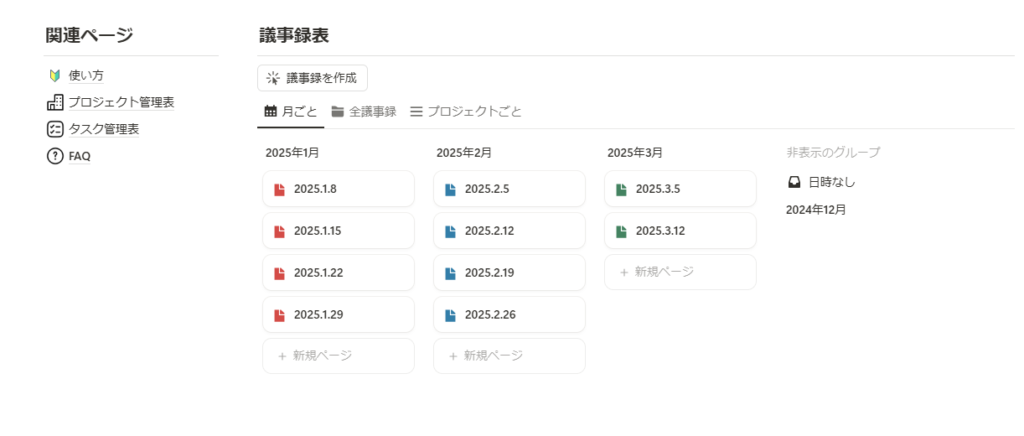
Notionでは、自分のチームや会議内容に合わせてページ構成を自由にカスタマイズできます。
定例会議、プロジェクト進捗会議、1on1ミーティングなど、用途に応じた議事録テンプレートを簡単に作成可能です。
無駄な項目を省き、本当に必要な情報だけを整理できるため、記録作業もスムーズになります。
過去の議事録検索が簡単
Notionには強力な検索機能が備わっており、過去の議事録もすぐに見つけることができます。
さらに、タグやデータベースのフィルター機能を活用すれば、「○○案件の会議」「○○年○月のミーティング」など、特定条件で素早く絞り込みが可能です。
時間をかけて古い記録を探すストレスがなくなります。
議事録からタスク、プロジェクト管理への落とし込みが楽
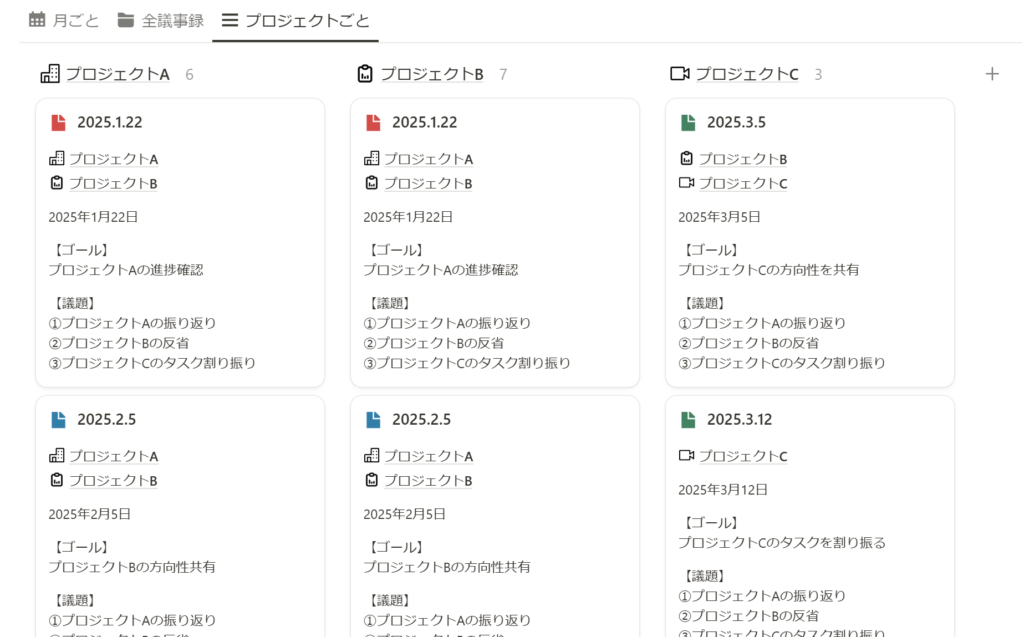
Notionでは、議事録に記載したアクションアイテムをすぐにタスク化し、プロジェクト管理ツールと連携させることが可能です。
会議中に決まったタスクをその場で登録し、担当者を割り振ることで、タスク漏れや認識違いを防ぎます。
議事録がそのままプロジェクト推進の起点になるため、業務スピードもアップします。
自分で議事録を作成する方法
テンプレートを使わず、ゼロから議事録を作成する方法について解説します。
基本を押さえておけば、どんな会議にも応用できます。
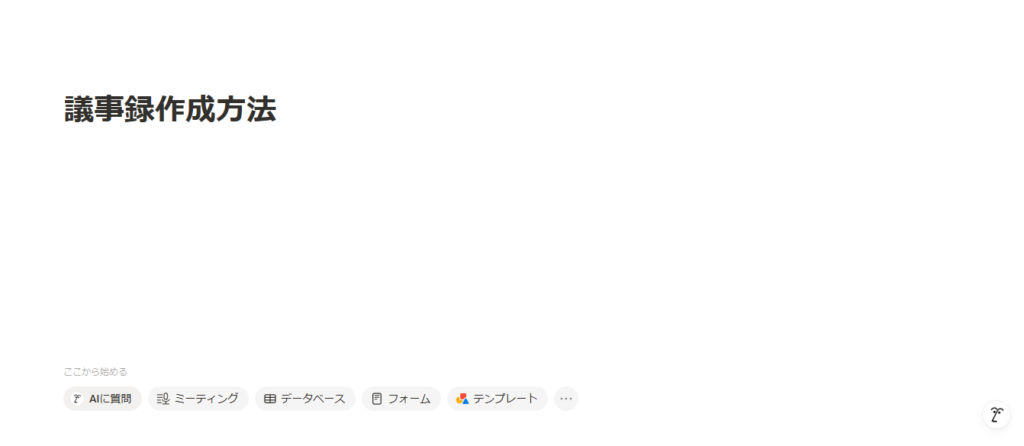
以下の手順で進めます。(GIF参考)
- 「/data」で新規データベースを作成
- 「おすすめ」の欄から議事録を選択
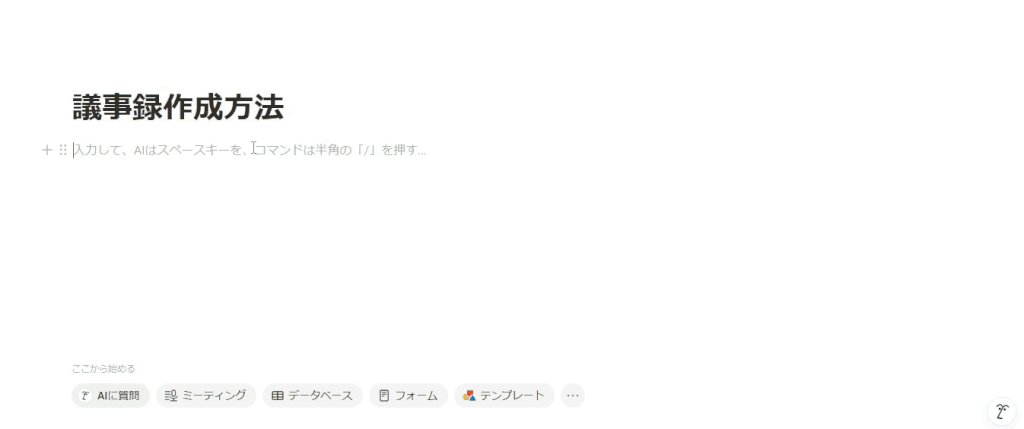
STEP2で議事録を以下のように作成できました。
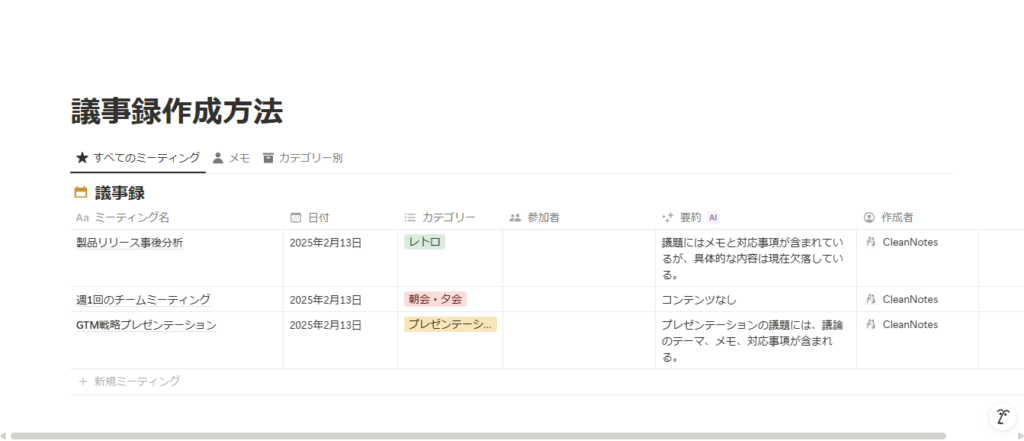
現在テーブルビューなので、ギャラリービューにしてもっと見やすくしてみましょう。
【手順】(GIF参考)
- データベース右上の「・・・」→「レイアウト」→「ギャラリー」を選択
- 以下のように設定
・「カードプレビュー」→なし
・「ページアイコンを表示」→あり
・「全プロパティを右端で折り返す」→あり - 「←」を押して「プロパティ」を選択
- 「日付」「カテゴリー」「AI要約」の目をクリックして表示させる
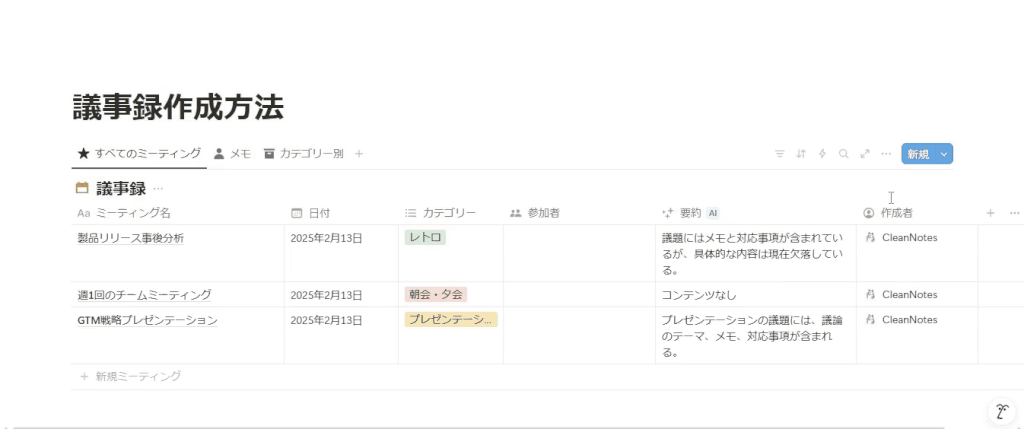
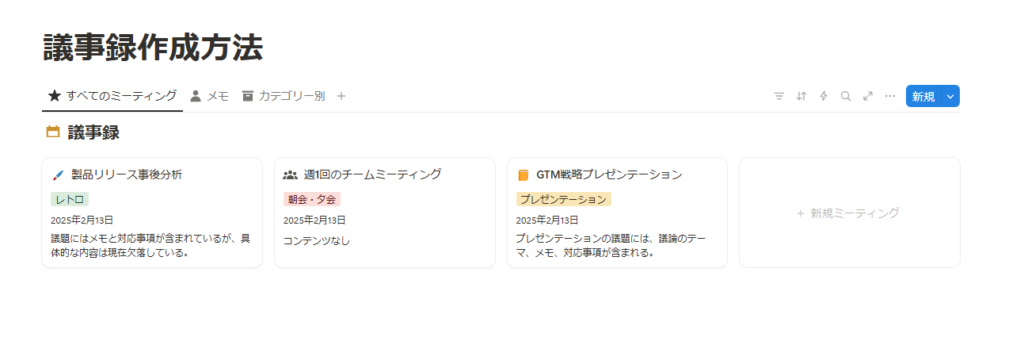
テーブルビューの時より格段に見やすくなりました。
あとは、並び替えで日付順にしたり、フィルター機能で指定のタグのものだけ表示させることも可能です。
新規議事録の追加は「新規」というボタンからできます。
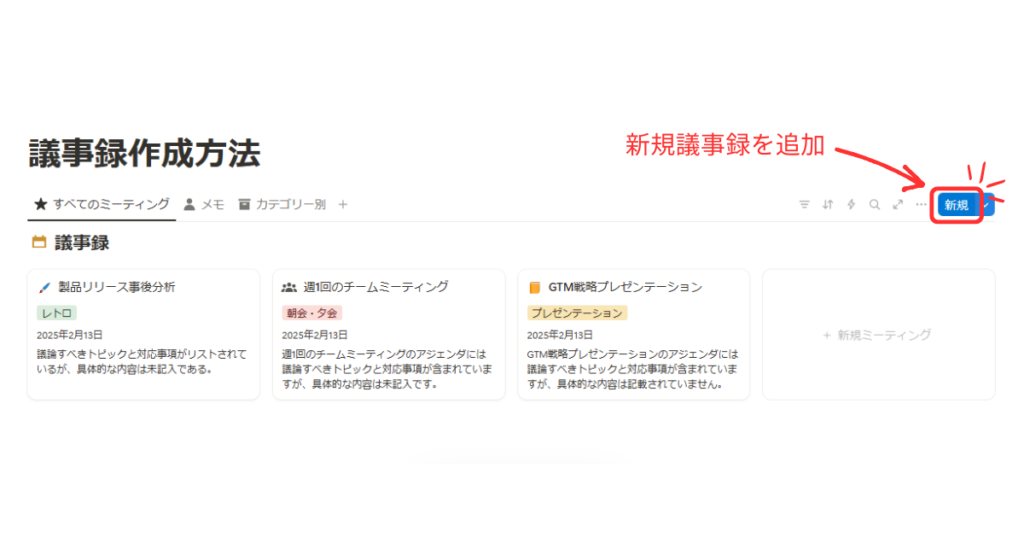
今回の方法は、Notionが議事録のデータベースを提案してくれるので、初心者の方でも簡単に作成できます。
ただ、プロジェクトやタスクと連携した高度なページを作成したい場合は、更に自分でデータを作りカスタマイズしていく必要があります。
「それはさすがに面倒くさい…。」という方におすすめなのが、テンプレートです。
議事録ページ作成の時間を省くならテンプレートがおすすめ
Notionテンプレートを活用することで、高度な議事録ページをすぐに使うことができます。
特に、ほぼ毎日議事録を使う方であれば、テンプレートをダウンロードすれば今日からNotionで議事録を効率的に管理し始めることができます。
公開されているテンプレートは数時間~数日かけてカスタマイズされています。その時間と労力を省くことができるので、テンプレートの活用は非常におすすめです。
議事録を効率的に管理できるNotionテンプレート紹介

Notionで議事録を効率的に管理したい方の為に、「議事録・プロジェクト・タスク一括管理帳」テンプレートを作成しました!
議事録を簡単に追加、自動整理できるだけでなく、プロジェクトや関連タスクも紐づいて整理できるので、情報の一元化が可能です。
さらに、検索機能で必要な議事録も簡単に探すことができるので、大幅な業務効率化にもつながります。
「議事録・プロジェクト・タスク一括管理帳」テンプレートの解説記事はこちら↓

議事録をNotionで効率的に管理する3つのコツ
議事録をただ作るだけでなく、効率よく管理するにはいくつかのコツがあります。
ここでは特に効果的なテクニックを3つ紹介します。
タグやフィルターで必要な議事録だけ表示する
議事録データベースに「案件名」「会議種別」「担当部署」などのタグを設定しておくと、目的に応じた絞り込み検索が非常に楽になります。
例えば、「2024年プロジェクトX」の会議だけ一覧表示したり、「営業部定例会議」だけフィルタリングしたりすることが可能です。
情報の海に溺れず、必要な議事録に素早くアクセスできるので、大規模プロジェクトでも安心して運用できます。
Notionのタグの使い方はこちらの記事がおすすめです!

メンション機能を活用してチームの情報の抜け漏れを減らす
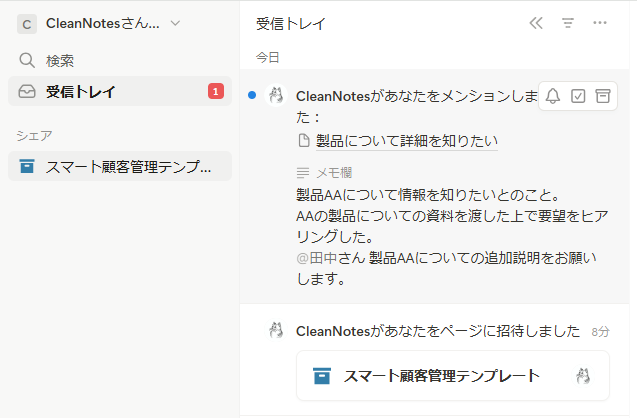
Notionのメンション(@)機能を活用することで、議事録内で具体的な担当者を明示できます。
たとえば、「@佐藤さん、次回ミーティングまでにレポート提出」など、誰が何をすべきかを明確に記録できるため、責任の所在が曖昧になることを防げます。
チームでの認識齟齬を減らし、スムーズなプロジェクト推進が期待できます。
NotionAIを活用し文字起こしと要約を自動化(2025年6月新機能)
議事録作成に時間と手間をかけすぎていませんか?
NotionAIの新機能「AIミーティングノート」を使えば文字起こしから要約まで全てAIがやってくれます。
これにより、議事録作成にかかる人件費・時間コストを大幅に削減可能です。
特にミーティングの多い企業やプロジェクトチームでは、導入メリットが非常に大きいです!
NotionAIを使った議事録の文字起こし&要約方法を以下の記事で解説しています↓

NotionAI×議事録の応用テクニックを3つ紹介
ここでは、NotionAIを使って議事録運用をさらにレベルアップさせる応用テクニックをご紹介します。
Notion AIで議事録を自動要約
長時間にわたる会議の議事録を手動でまとめるのは大変ですが、NotionAIを活用すれば自動で要点を抽出して要約文を作成できます。
要約文を冒頭に追加しておけば、後から読む際に内容を素早く把握できるため、関係者間の情報共有もスピーディーになります。
例えばある日の議事録ページにこんな長い内容をまとめたとします。
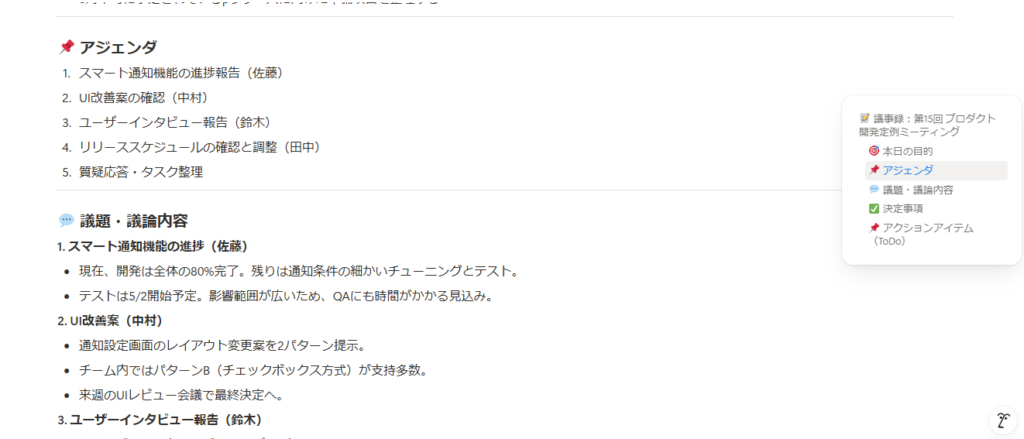
こちらをAIに要約してもらいます。
すると、ものの数秒で要約が完了しました。
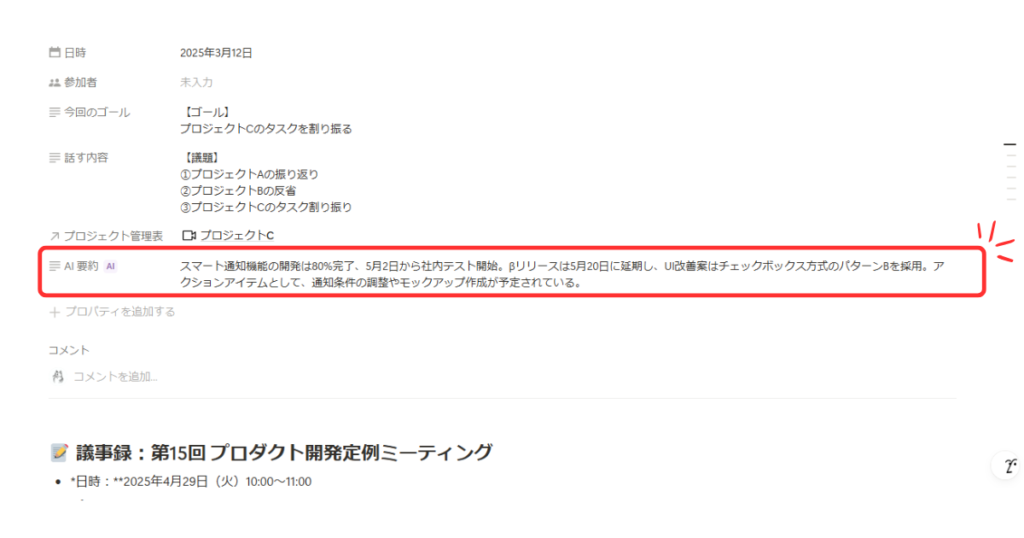
ページ内にAIブロックを作成して「議事録の内容を500文字程度で要約して」と入力すると、このように指示通り要約してくれました。
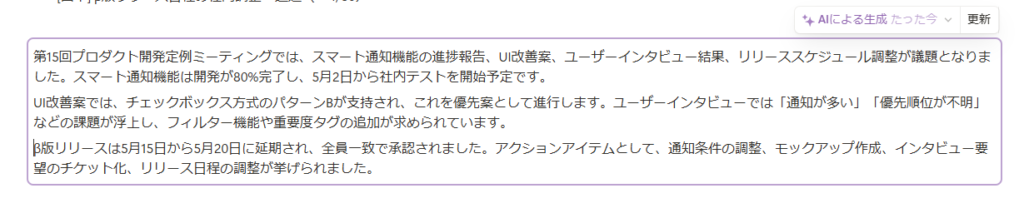
NotionAIは有料プランで無制限で使用できますが、議事録を多く活用する方は生産性上がること間違いなしです。
議事録内容からNotionAIでTodoを抽出
会議の中で出てきたタスクやアクションアイテムを、NotionAIに指示してリストアップさせることができます。
これにより、人力でタスク抽出する手間が省け、タスク管理データベースへの連携もスムーズに進みます。
先ほどの議事録でやってみましょう。AIブロックを作成して「アクションアイテムを抽出する」を選択します。
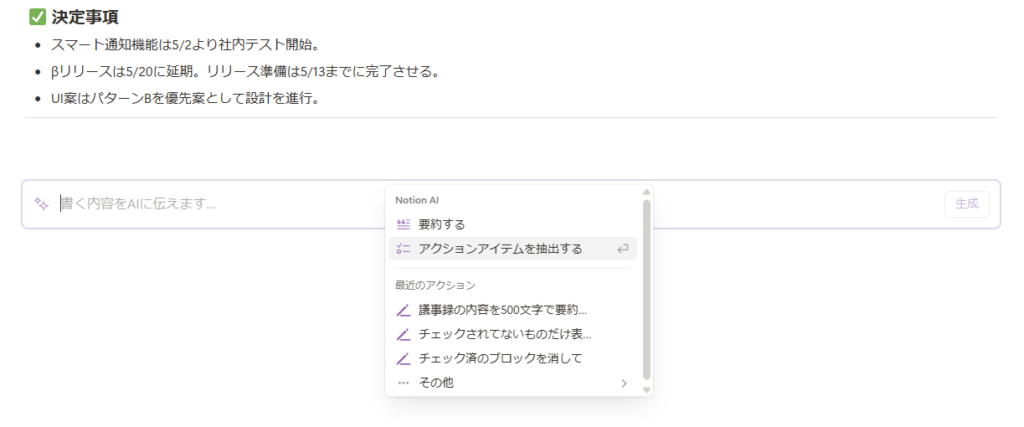
すると2秒ほどでtodoリストを作成してくれました。
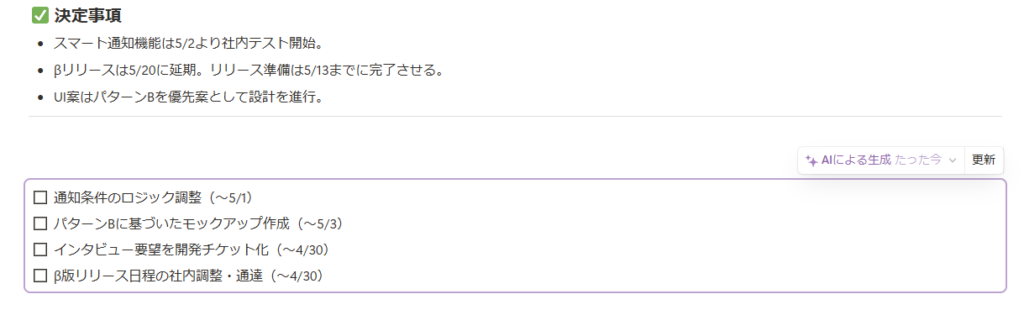
人が行うより遥かに効率的です。
議事録作成だけでなく、実際のアクションに落とし込むスピードが格段に上がるので、業務効率化を推進できます。
これまでの議事録を振り返って分析
蓄積した議事録データをもとに、過去の会議の傾向やプロジェクト進行状況を分析することも可能です。
実際にやってみましょう。先ほど追加した議事録のほかに、サンプルで2つの議事録を過去の日付で追加しました。
今回は「過去3回の議事録から共通して話題に出ている課題を要約して」と入力してみます。

するとこちらも5秒で作成してくれました。
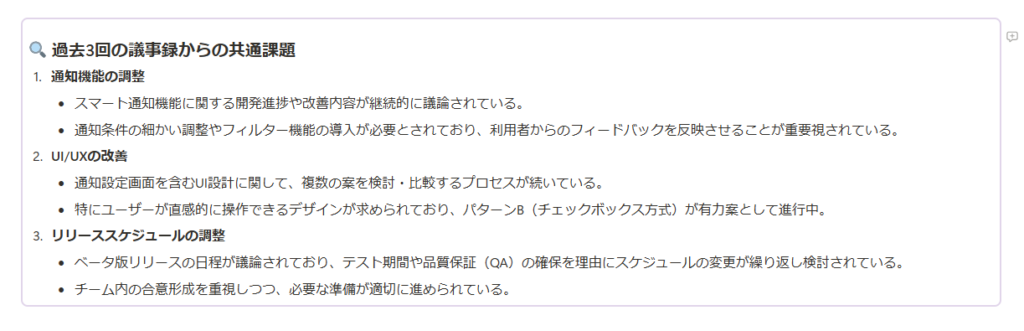
これにより、次回以降の会議設計やプロジェクト推進にも活かせる知見が得られます。
NotionAIを使うことで、手作業で行っていたものを数秒で終わらせられます。
今まで全て人力でやっていた場合は1時間以上の削減に繋がるかもしれません。
Notionで議事録を管理する際のよくある質問
最後に、Notionで議事録を運用する際に多くの方が抱く疑問にお答えします。
会議ごとに別の議事録をどう管理すればいいですか?
データベース形式で議事録を登録することで、1件ごとに独立した記録として管理できます。
フィルターやソート機能を活用すれば、日付順やプロジェクト別に並べ替えて、必要な議事録に素早くアクセス可能です
議事録からタスクを自動で抽出できますか?
標準機能では自動抽出できませんが、議事録にチェックリスト形式でアクションアイテムを追加し、タスク管理データベースとリンクさせることで手動連携は可能です。
さらにNotionAIを活用すれば、タスク候補を自動でピックアップしてリスト化することもできます。
Notion初心者でも議事録テンプレートを使えますか?
はい、初心者の方でも簡単に使えます!
本記事で紹介したテンプレートは、基本的な入力項目がすでにセットされており、あとは内容を埋めるだけ。
特別な設定不要で、すぐに議事録運用をスタートできます。
もしご不明点ありましたらこちらのページの「クリエイターに問い合わせ」からご連絡ください!
古い議事録はどのように整理・アーカイブするべきですか?
不要になった議事録は、セレクトプロパティを活用し、「アーカイブ」というタグを設定してフィルタリング管理するのがおすすめです。
現役で使うデータと過去の記録を分けて表示できるので、現場の業務効率も保ちつつ、必要なときにはすぐに参照できる状態を保てます。
モバイル版Notionでも議事録作成は快適にできますか?
はい、モバイル版Notionでも基本的な編集・閲覧は問題なく行えます。
ただし、長文入力や細かいデータベース編集はPC版に比べると若干操作しづらい部分もあります。
会議中は簡易メモをモバイルで取り、あとからPCで整理・正式登録する運用がおすすめです。
スマホ版のNotionのお悩みに関してはこちらの記事がおすすめです。

Notionを導入したい場合はプロにお任せ!

こんなお悩みありませんか?
- 業務効率化したいが時間がない…。
- タスクや案件が散在してミスが多発…。
- 複数ツールの管理負担が大きい…。
Notionを使えば、低コスト×業務効率化の両方を叶えることができます!
- 情報を一元化して情報を探す時間を大幅カット
- チームのプロジェクトの進捗をデータで全て把握
- 議事録・会議資料の整理してAIが内容を要約
- 無駄な作業を自動化しコストを大幅削減
最短2週間納品で、柔軟かつスピーディーにNotionを導入できます。
さらに、ご購入前に無料でプロトタイプ(大まかな完成イメージ)を確認できるので安心です。
Notionを導入してコストを削減し、業務効率化を推進したい方は今すぐチェック⇩
\ 法人実績も豊富!/
まとめ

Notionを使った議事録作成・管理は、作業効率を大幅にアップさせ、チームの情報共有やタスク管理を円滑にします。
本記事で紹介した専用テンプレートやNotionAIの応用テクニックを活用すれば、議事録作成の負担を最小限に抑えつつ、実務に直結する議事録を簡単に作成できます。
ぜひ今日から、あなたのチームに最適な議事録運用をスタートしてみてください!
\ Notion公式サイトに移動します/


コメント